Ako preniesť hudbu z počítača do zariadenia iPhone
Stalo sa tak, že v priebehu času, MP3 prehrávače sú do značnej miery stratil dôležitosť, pretože sú ľahko nahradené akýmkoľvek smartphone. Hlavným dôvodom je pohodlie, pretože napríklad, ak vlastníte iPhone, môžete prenášať hudbu do zariadenia úplne inými spôsobmi.
obsah
Spôsoby prenosu hudby z iPhone do počítača
Ako sa ukázalo, existuje viac možností pre import hudby z počítača do iPhone, ako ste si mysleli. Všetky z nich budú popísané neskôr v článku.
Metóda 1: iTunes
Aytyuns - hlavný program ktoréhokoľvek používateľa Apple, pretože ide o multifunkčný kombinátor, ktorý slúži v prvom rade na prenos súborov na smartphone. Doteraz sme na našich stránkach podrobne vysvetlili, ako sa prenáša hudba z iTunes na i-zariadenie, a preto na túto otázku nebudeme prebývať.
Čítajte viac: Ako pridať hudbu do vášho iPhone cez iTunes
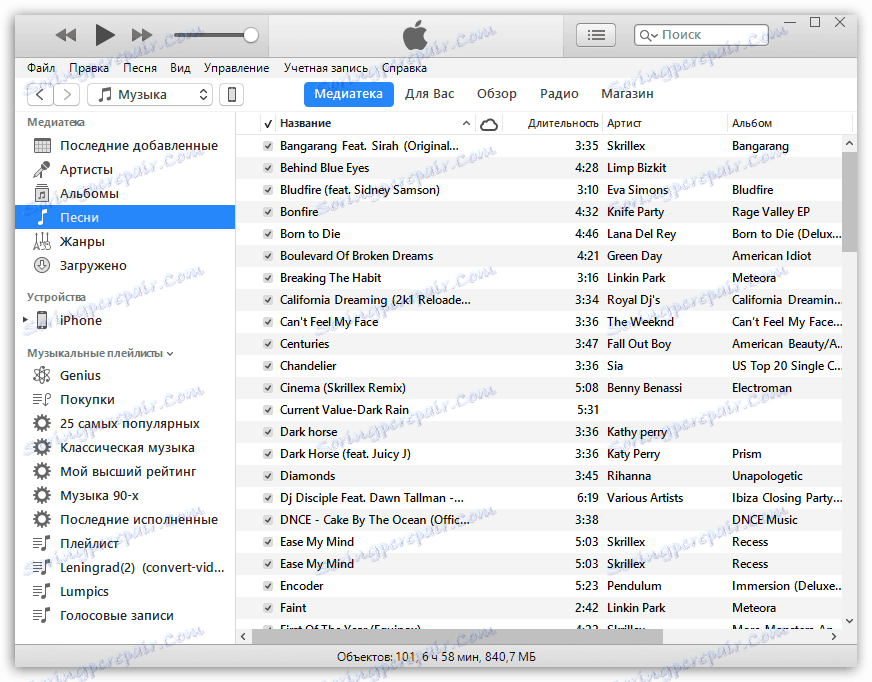
Metóda 2: AcePlayer
Na stránke AcePlayer môže byť takmer akýkoľvek hudobný prehrávač alebo správca súborov, pretože tieto aplikácie podporujú oveľa viac hudobných formátov ako štandardný prehrávač iPhone. Takže pomocou programu AcePlayer budete môcť prehrávať formát FLAC, ktorý má vysokú kvalitu zvuku. Všetky nasledujúce akcie sa však budú vykonávať prostredníctvom služby iTunes.
Čítajte viac: Správcovia súborov pre iPhone
- Stiahnite si aplikáciu AcePlayer na svojom smartfóne.
- Pripojte zariadenie Apple k počítaču a spustite príkaz Atyuns. Prejdite do ponuky správy zariadenia.
- V ľavej časti okna otvorte sekciu Všeobecné súbory .
- V zozname aplikácií vyhľadajte aplikáciu AcePlayer, vyberte ho jedným kliknutím myši. Okno sa zobrazí vpravo, v ktorom budete musieť presúvať hudobné súbory.
- Aytyuns automaticky spustí synchronizáciu súborov. Po dokončení spustíte aplikáciu AcePlayer v telefóne a vyberte sekciu "Dokumenty" - hudba sa objaví v aplikácii.
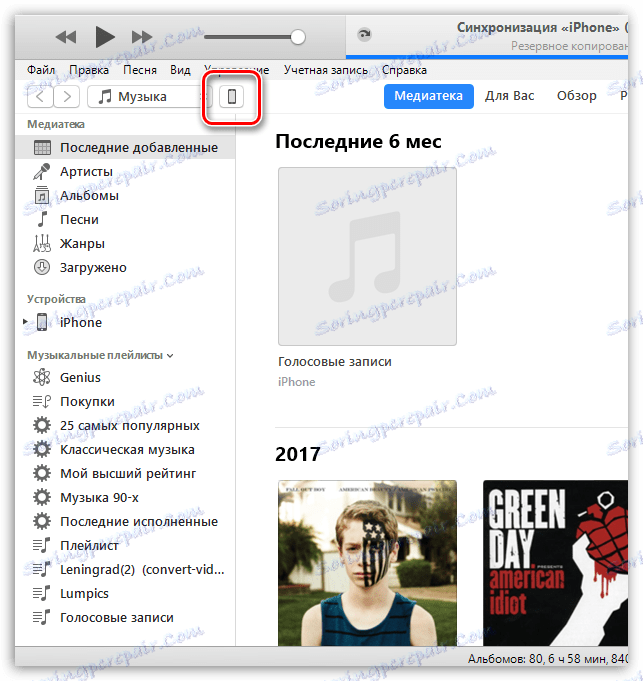
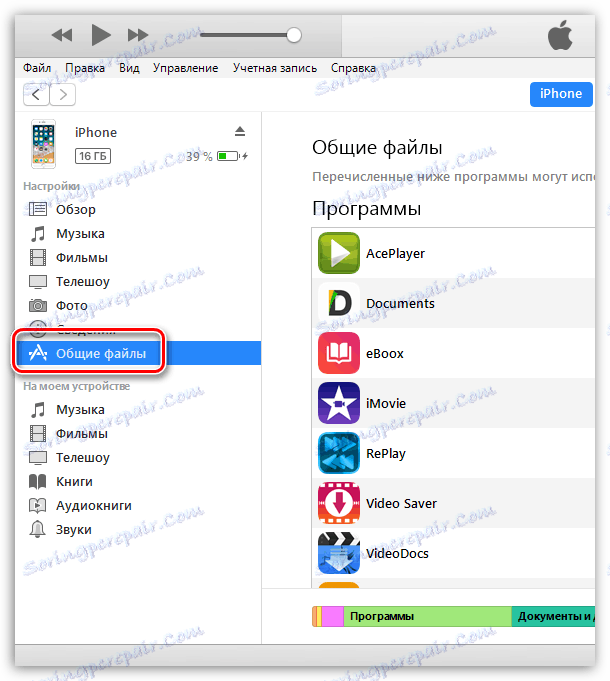
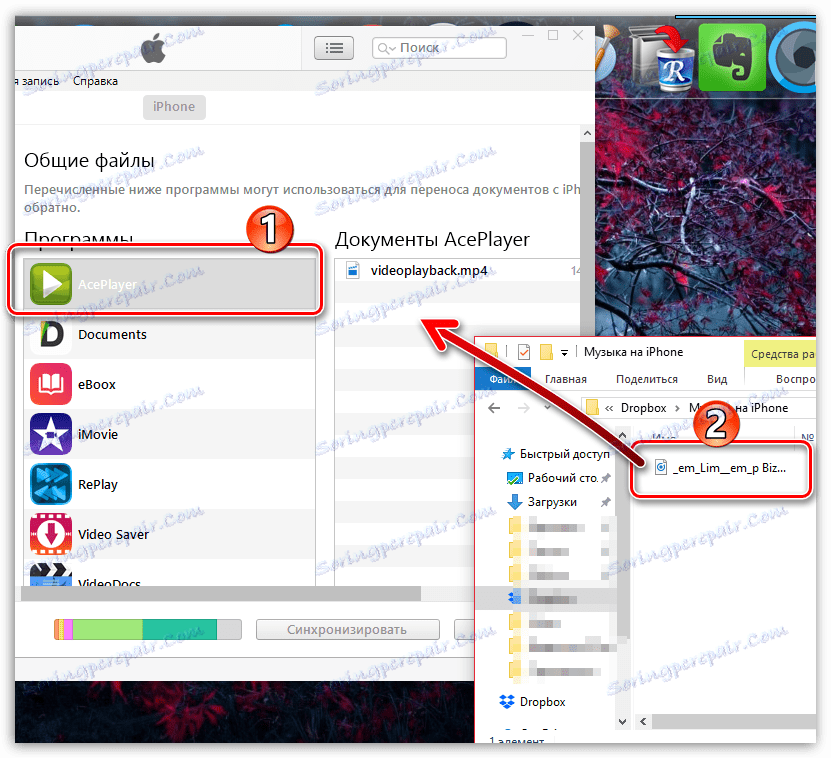
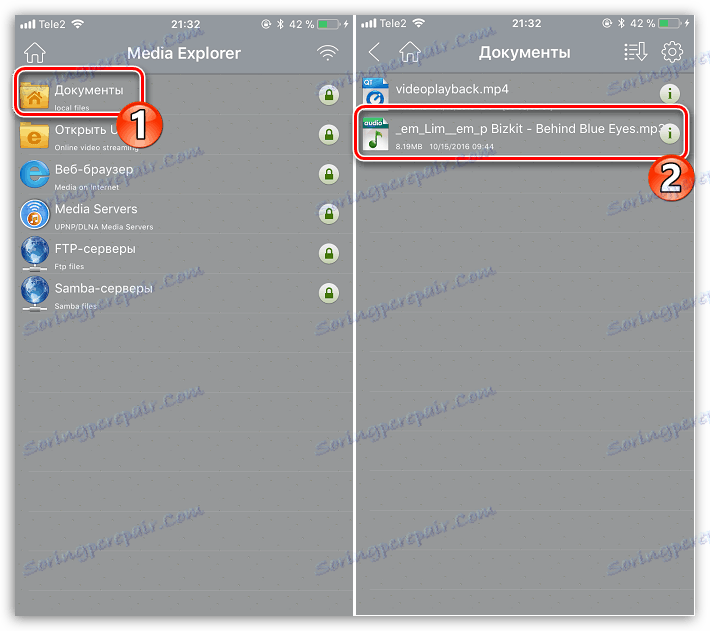
Metóda 3: VLC
Mnohí používatelia PC sú oboznámení s takým populárnym hráčom ako VLC , ktorý je k dispozícii nielen pre počítače, ale aj pre zariadenia s iOS. V prípade, že je váš počítač aj iPhone pripojený k rovnakej sieti, hudbu môžete preniesť pomocou tejto aplikácie.
- Nainštalujte aplikáciu VLC pre mobil. Môžete si ho zadarmo stiahnuť z App Store na vyššie uvedenom odkazu.
- Spustite inštalovanú aplikáciu. Predtým, než potrebujete aktivovať funkciu prenosu súborov cez sieť Wi-Fi - pre toto klepnutie v ľavom hornom rohu tlačidla ponuky prehrávača a potom presuňte prepínač do blízkosti bodu "Prístup cez WiFi" do aktívnej pozície.
- Venujte pozornosť sieťovej adrese, ktorá sa objavila pod touto položkou - budete musieť otvoriť ľubovoľný prehliadač v počítači a nasledovať tento odkaz.
- Pridajte hudbu do otvoreného ovládacieho okna VLC: môžete ju pretiahnuť do okna prehliadača alebo jednoducho kliknúť na ikonu plus a na obrazovke sa objaví program Windows Explorer.
- Po importovaní hudobných súborov sa synchronizácia automaticky spustí. Po čakaní na dokončenie môžete spustiť VLC na vašom smartfóne.
- Ako vidíte, v aplikácii bola zobrazená všetka hudba a teraz je k dispozícii na počúvanie bez prístupu do siete. Môžete tak pridať ľubovoľný počet obľúbených skladieb, kým sa nevyčerpá pamäť.
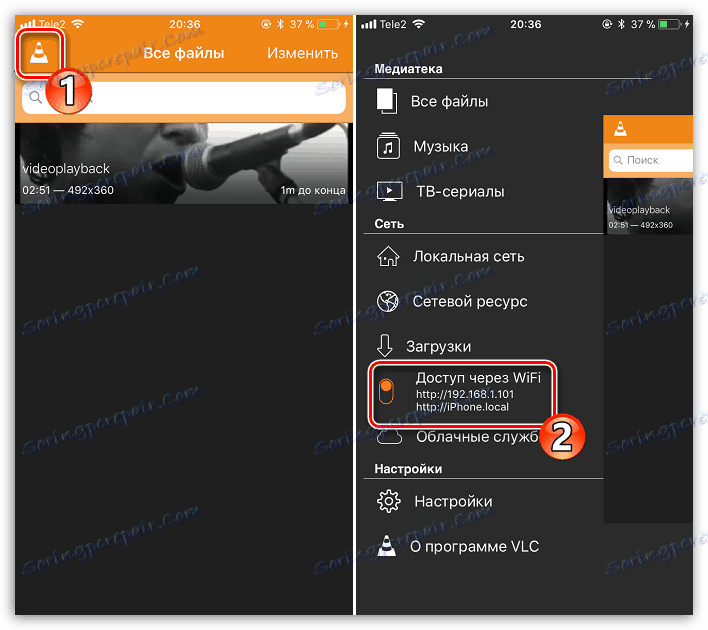
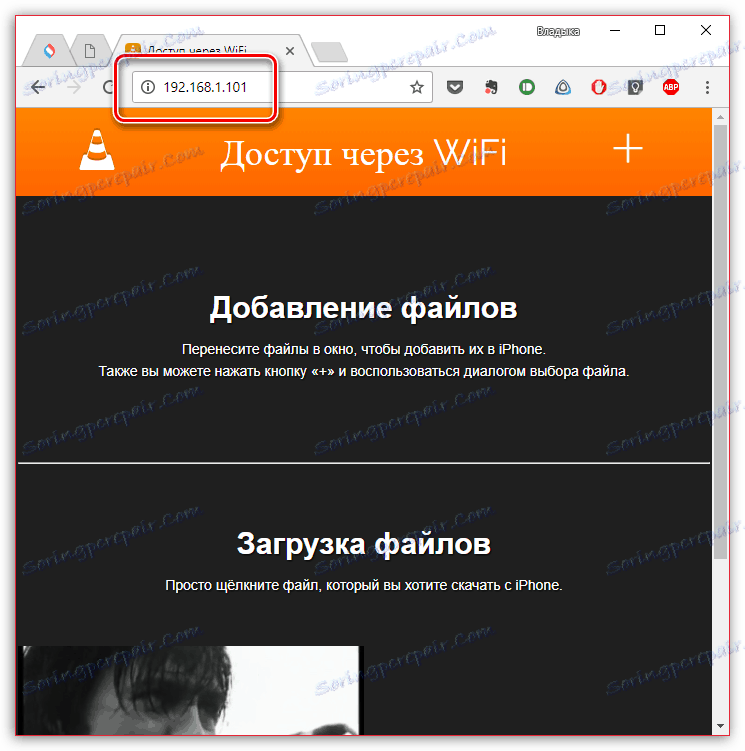
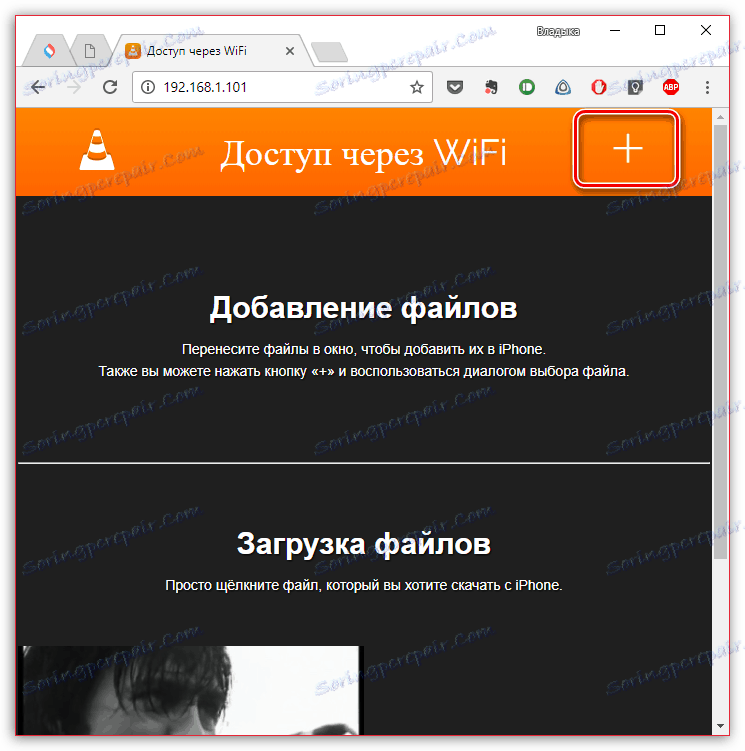

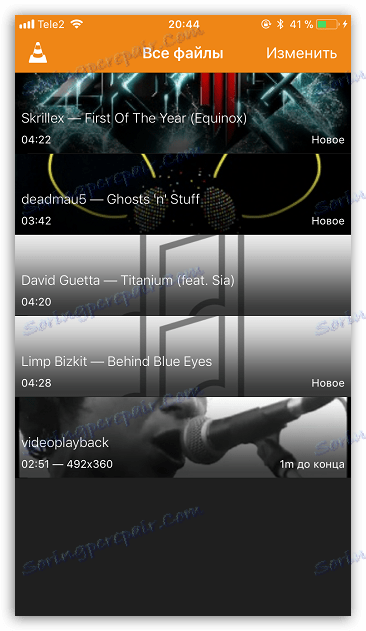
Metóda 4: Dropbox
V skutočnosti sa tu môže použiť absolútne akýkoľvek úložný priestor pre cloud, ale ukážeme ďalší proces prenosu hudby do iPhone pomocou príkladu služby Dropbox ,
- Aby ste mohli pracovať, musíte mať vo svojom zariadení nainštalovanú aplikáciu Dropbox. Ak ste ho ešte stiahli, stiahnite si ho z App Store.
- Preneste hudbu do priečinka Dropbox v počítači a počkajte, kým sa synchronizácia neukončí.
- Teraz môžete spustiť Dropbox na iPhone. Akonáhle je synchronizácia dokončená, súbory sa objavia na zariadení a budú k dispozícii na počúvanie priamo z aplikácie, ale s malým objasnením - na ich prehrávanie budete potrebovať sieťové pripojenie.
- V tom istom prípade, ak chcete počúvať hudbu bez internetu, je potrebné, aby sa skladby exportovali do inej aplikácie - to môže byť akýkoľvek hudobný prehrávač tretej strany.
- Ak to chcete urobiť, klepnite na tlačidlo ponuky v pravom hornom rohu a potom vyberte možnosť "Exportovať" .
- Vyberte tlačidlo "Otvoriť v ..." a potom aplikáciu, do ktorej bude hudobný súbor exportovaný, napríklad na rovnakú VLC, ako je uvedené vyššie.
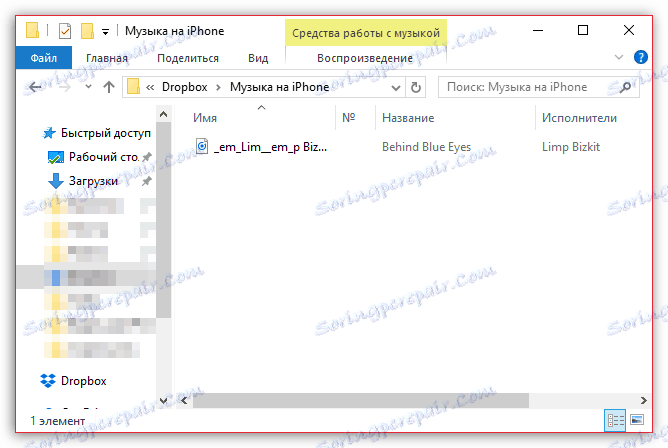

Čítajte viac: Najlepší hráči pre iPhone

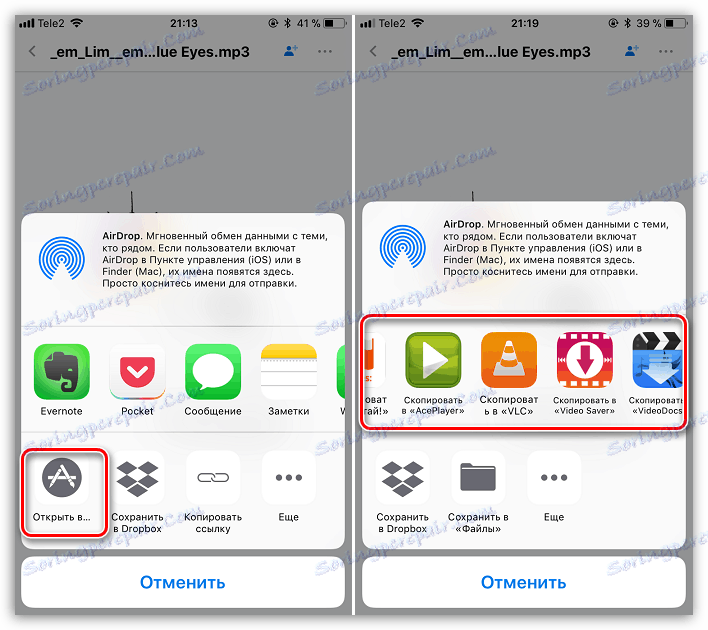
Metóda 5: iTools
Ako alternatívu k programu iTunes bolo vyvinutých mnoho úspešných analógových programov, medzi ktorými som si osobitne všimol iTools vďaka jednoduchému rozhraniu s podporou ruského jazyka, vysokú funkčnosť a pohodlne implementovali schopnosť prenášať súbory na zariadenia Apple. Je to príklad tohto nástroja a zvážime ďalší proces kopírovania hudby.
Čítajte viac: Analogy iTunes
- Pripojte svoj iPhone k počítaču pomocou kábla USB a potom spustite iTools. V ľavej časti okna otvorte kartu Hudba a v hornej časti vyberte možnosť Importovať .
- Zobrazí sa okno programu Prieskumník, v ktorom budete musieť vybrať skladby, ktoré sa prenesú do zariadenia. Po výbere potvrďte kopírovanie hudby.
- Prebieha proces prevodu piesní. Po dokončení môžete skontrolovať výsledok - všetky prevzaté skladby sa objavili na iPhone v aplikácii Hudba.

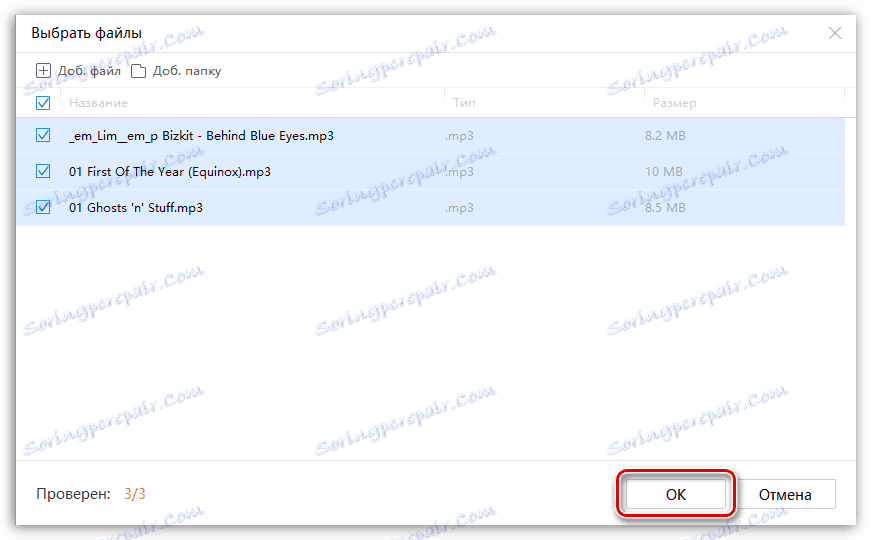
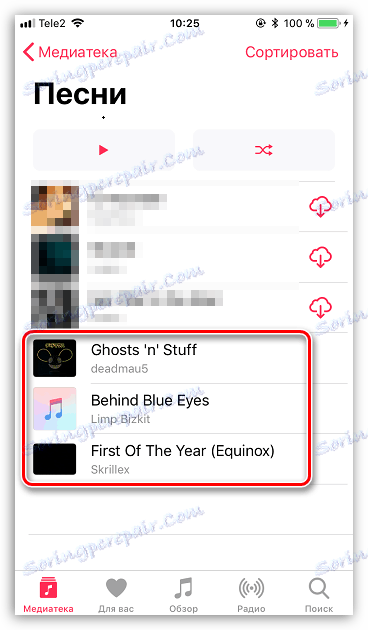
Každá z uvedených metód je jednoduchá a umožňuje vám preniesť všetky svoje obľúbené skladby na váš smartphone. Dúfame, že tento článok vám bude užitočný.